MEP.exe:修復應用程序錯誤的綜合指南
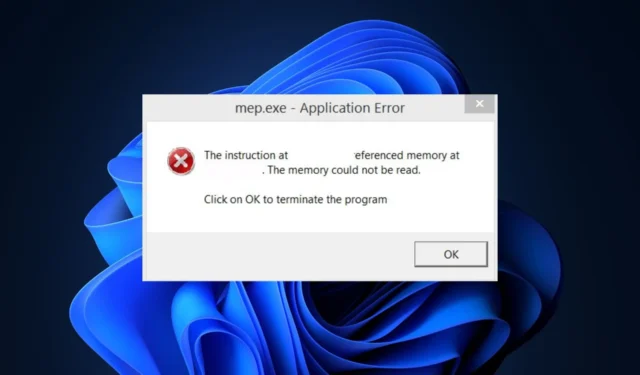
mep.exe 是與 MyEpson Portal 進程關聯的可執行文件。它是用於運行 Epson 打印機、記錄鍵盤和鼠標輸入以及監控應用程序的軟件。
但是,由於此可執行文件不是 Windows 文件,因此您可能需要小心運行此類未知進程。因此,本文將引導您完成簡化的步驟來安全地驗證文件、修復其應用程序錯誤,並在其被標記為威脅時將其禁用。
什麼是MEP.exe?
mep.exe 是一個可執行文件,也稱為 MyEpson Portal。以下是有關 mep.exe 的一些重要事實:
- 該應用程序由 SEIKO EPSON CORP 製作並進行數字簽名。
- 原始文件位於此文件路徑中:
C:\Program Files\epson\myepson portal - 該文件軟件用於 Epson 打印機。
- 記錄鍵盤和鼠標輸入並監視應用程序。
值得注意的是,如果 mep.exe 文件有缺陷,可能會給您的計算機帶來問題。其中一些可能是系統不穩定、應用程序故障、數據丟失、安全漏洞或錯誤消息,例如以下內容:Mep.exe 遇到問題需要關閉。對於給您帶來的不便,我們深表歉意,Mep.exe 不是有效的 Win32 應用程序,應用程序啟動錯誤:mep.exe,MyEpson Portal 已停止工作。
它們與rundll 類似。exe 錯誤,但是現在,讓我們探索修復這些應用程序錯誤的各種方法。
如何修復 MEP.exe 應用程序錯誤?
1.運行SFC掃描
- 按Windows鍵,在搜索框中鍵入 cmd,然後單擊以管理員身份運行。
- 在文本字段中輸入以下內容並按Enter:
sfc /scannow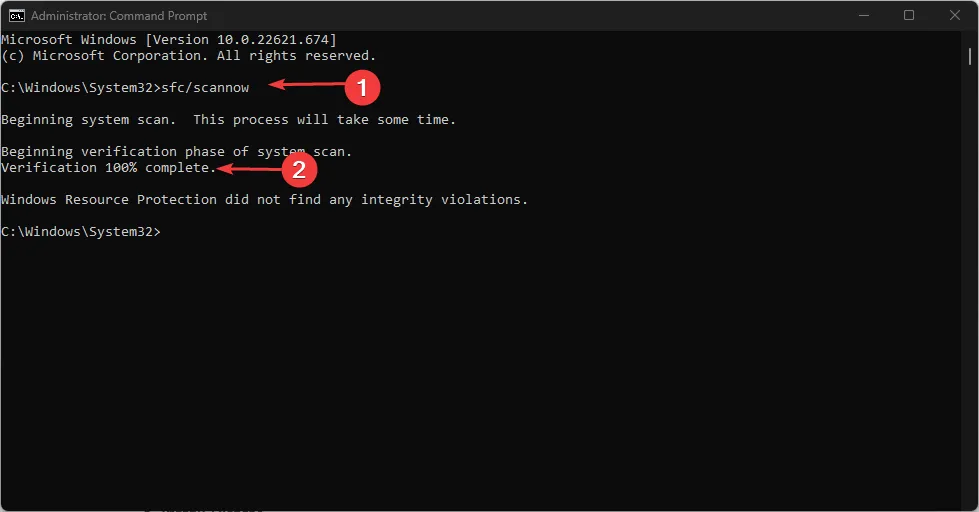
- 掃描過程可能需要長達 15 分鐘,因此請等待驗證達到 100%。
mep.exe 應用程序錯誤背後的主要原因之一是系統文件損壞。但是,一些用戶已經能夠使用內置的系統文件檢查器工具修復損壞的系統文件。
2. 在啟動中禁用 Epson 進程
- 右鍵單擊“開始”菜單,然後單擊“任務管理器”。
- 找到啟動選項卡,找到 Epson 進程,右鍵單擊並禁用它們。
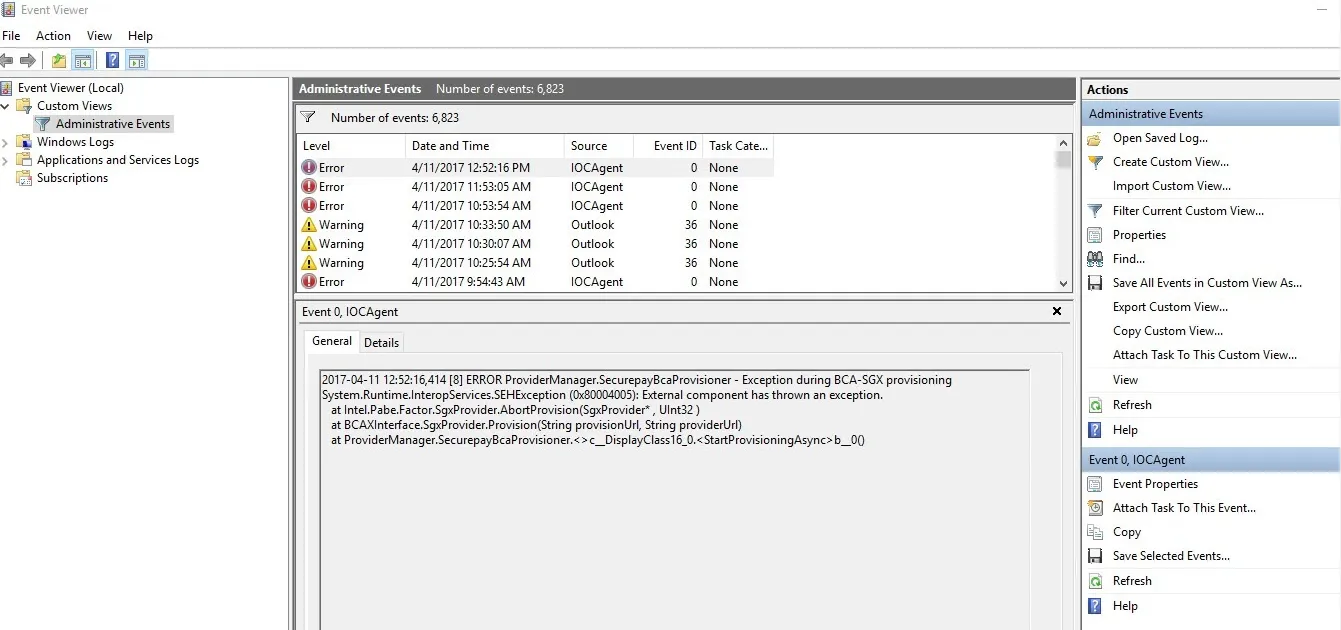
- 按Windows+R鍵,鍵入msconfig,然後單擊“確定”啟動系統配置。
- 在服務選項卡上,取消選中隱藏所有 Microsoft 服務複選框,取消選中所有 Epson 服務,然後單擊應用。
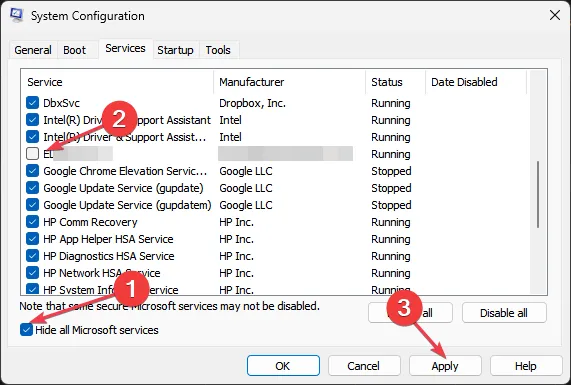
- 然後,重新啟動電腦以檢查問題是否已解決。
一些用戶聲稱此過程可以有效地解決應用程序錯誤。由於服務將處於休眠狀態,因此不會干擾任何應用程序的性能。
如何刪除MEP.exe?
- 如果該文件位於自動啟動條目中,則它可能是惡意軟件。
- 如果精工愛普生公司沒有簽署數字簽名。
- 驗證您電腦上的文件大小是否明顯大於原始文件,這將確認其非法性。
- 如果該文件位於與原始位置不同的另一個路徑中,您可以由於註冊表錯誤而將其刪除。
- 權衡文件的安全風險評級,看看它是否會破壞任務管理器中的內存或 CPU 使用情況。
確認上述檢查後,請按照以下說明將其刪除。
1.結束任務mep.exe進程並刪除文件資源管理器中的文件
- 右鍵單擊“開始”按鈕,然後從選項中選擇“任務管理器”。
- 導航到“進程”或“詳細信息”選項卡。從列表中找到mep.exe ,右鍵單擊並選擇結束任務。
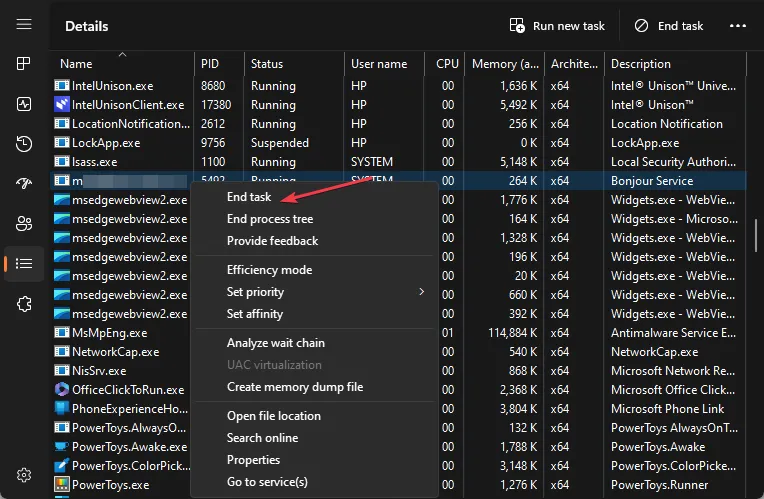
- 重複步驟 2,然後單擊打開的文件位置。
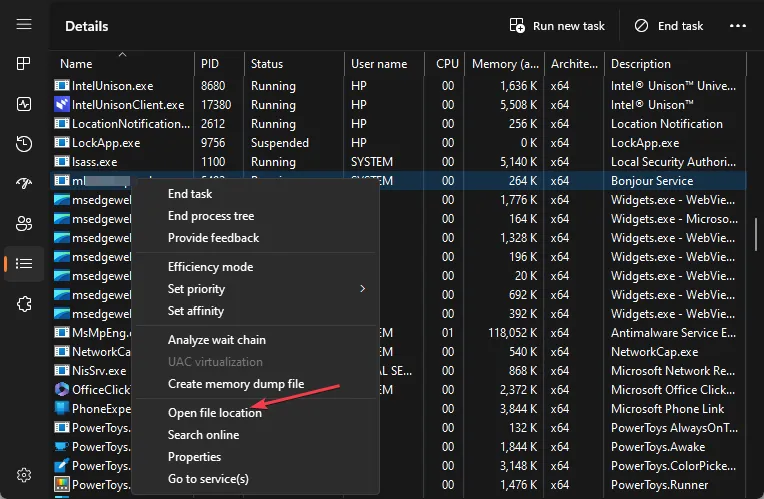
- 右鍵單擊該文件,然後從上下文菜單中選擇“刪除”。
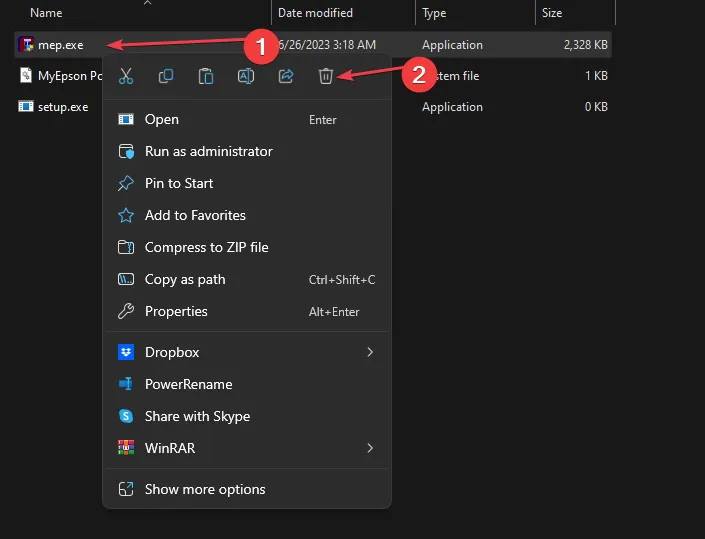
- 然後,清空回收站以將其永久刪除。
2.卸載MyEpson門戶
- 左鍵單擊“開始”菜單,鍵入控制面板,然後啟動應用程序。
- 在“程序”類別下找到“卸載程序” 。
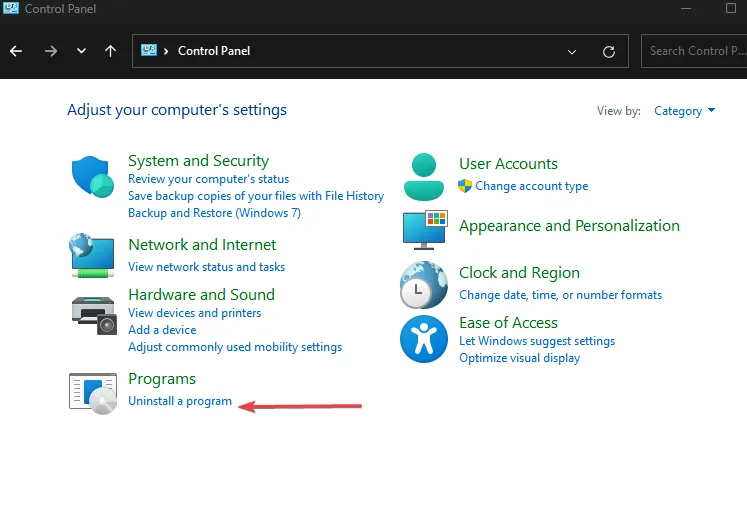
- 找到MyEpson Portal,選擇它,然後單擊 卸載。
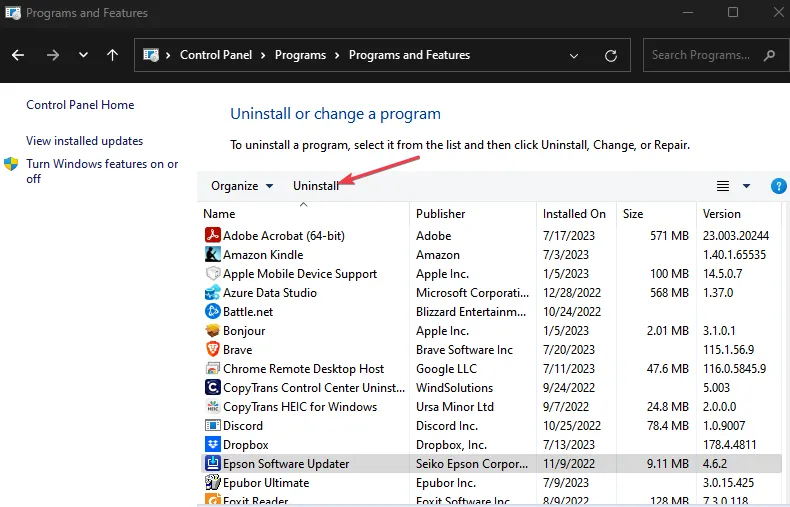
- 它應該提示卸載程序工具。然後,按照提示刪除該應用程序。
這就是如何修復 mep.exe 應用程序錯誤。值得注意的是,諸如 mep.exe、osk.exe、repux.exe等可執行文件對於操作系統來說非常重要。但是,您必須確認該文件是原始文件而不是病毒。
如果本指南對您有幫助,請務必分享,以便其他人從中受益。另外,如果您有任何問題或建議,請隨時使用下面的評論部分。



發佈留言